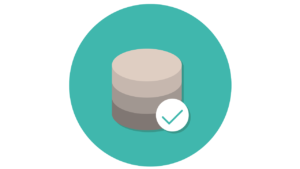ブログ作業で便利なショートカットはある?
皆さん、ブログを書くときにショートカットを使っていますでしょうか?
WordPressには特有のショートカットが用意されており、これらを使うと記事執筆の作業効率が上がってとても便利です。
そこで今回は、数あるショートカットの中から、使う頻度が高く是非とも覚えておきたいショートカットを7つご紹介します。
普段使っていないという方も、今回ご紹介するものだけでも覚えておくと作業が楽になりますよ。
基本のショートカットキー
こちらは大前提として、PCの基本操作で使うショートカットキーです。
| ショートカットキー | 機能 |
|---|---|
| Ctrl + C | コピー |
| Ctrl + V | ペースト(貼り付け) |
| Ctrl + X | カット(切り取り) |
| Ctrl + A | 全選択 |
| Ctrl + Z | アンドゥ(取り消し・戻る) |
| Ctrl + Y | リドゥ(やり直し・進む) |
| Ctrl + F | ページ内検索 |
WordPress特有ではないですが、ブログの記事作成においても多用しますので必ず覚えておきましょう。
WordPressで使えるショートカットキー7選
1.見出し(Shift+Alt+数字キー)
とりあえずはコレだけでも覚えておきましょう。それくらいよく使うショートカットです。
見出し2ならShift+Alt+2
見出し3ならShift+Alt+3
段落なら、Shift+Alt+7
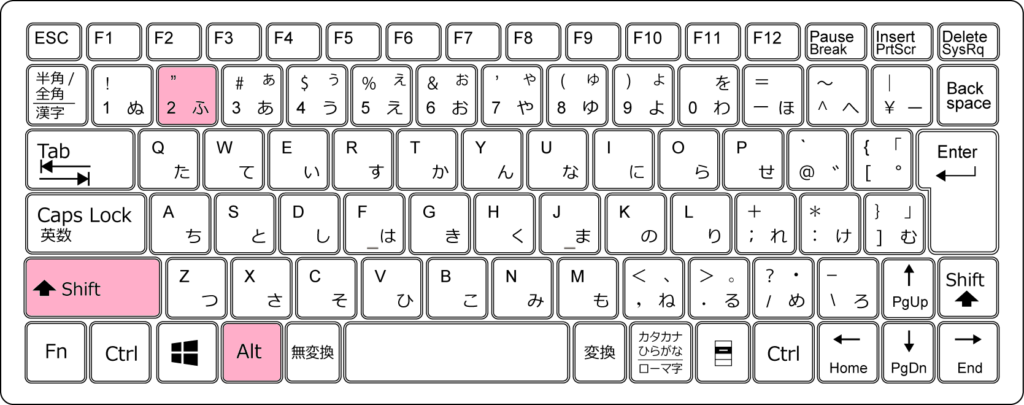
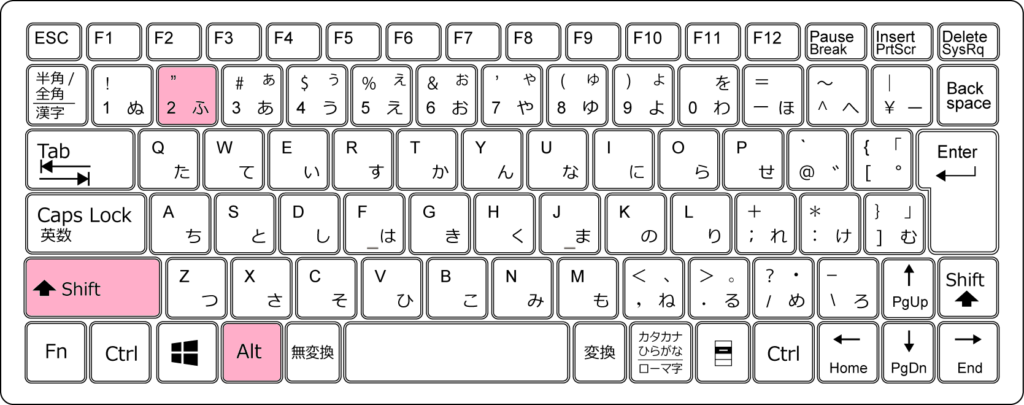
「段落」が「7」というのもポイントです。
間違って見出し化してしまった箇所を戻すのに結構使えますよ。
2.書式なし貼り付け(Ctrl+Shift+V)
これも大変便利なので、是非覚えておきたいショートカットです。
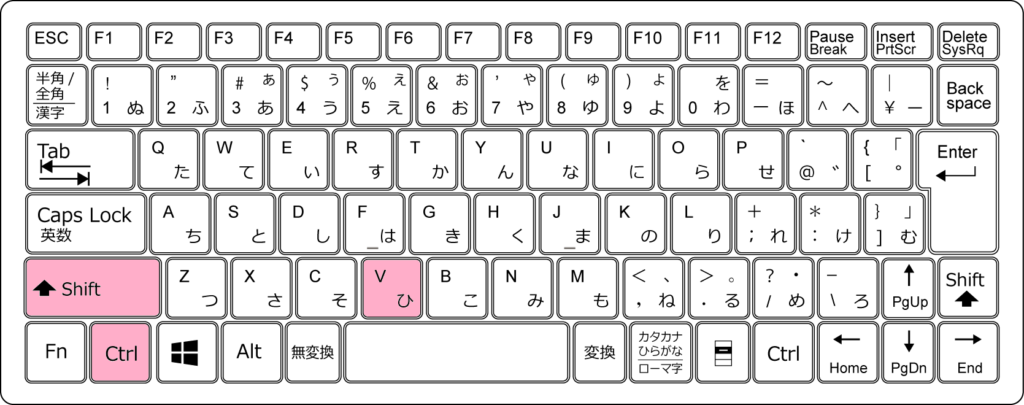
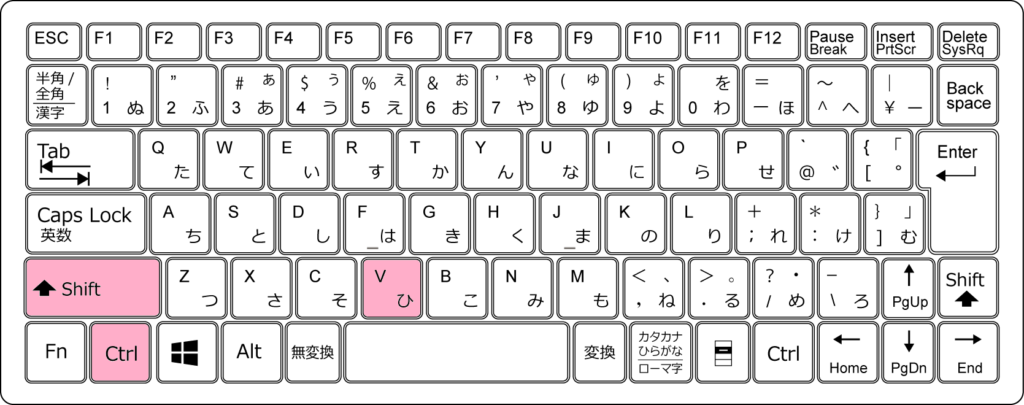
単純にコピペ(Ctrl+C、Ctrl+V)すると、コピー元が見出しだとそのままの大きさで貼り付けされてしまうのですが、Ctrl+Shift+Vを使うと貼り付け先の書式に合わせてくれます。
見出し文をコピーして本文に貼ることも多々あるので、ひと手間減らせます。
普段のペースト(Ctrl+V)に「Shift」を加えるだけです。
3.メディアの追加(Shift+Alt+M)
「メディア(画像)の追加」のショートカットです。
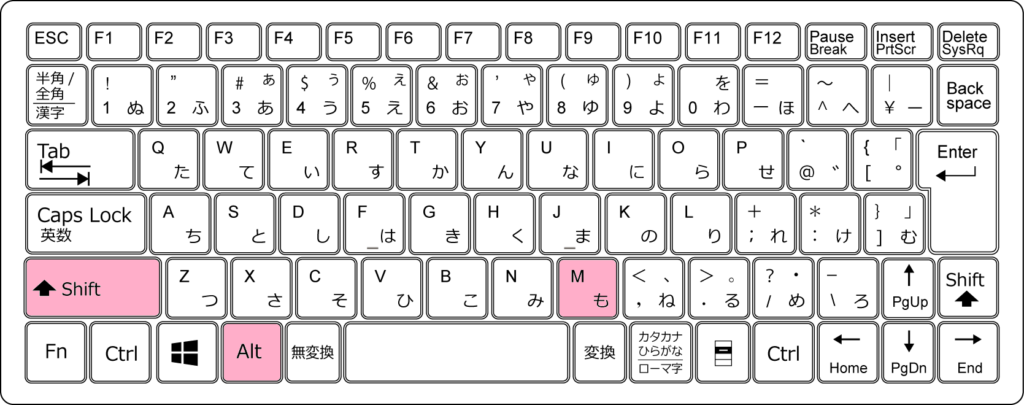
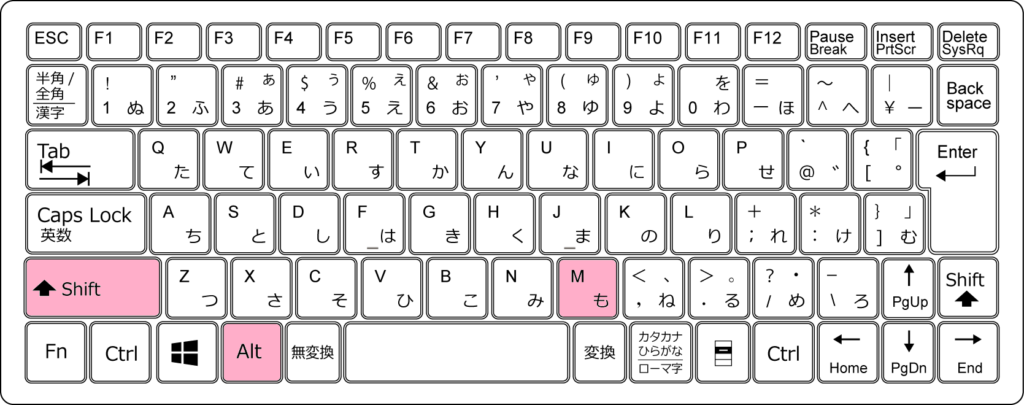
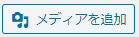
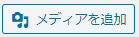
↑このボタンをいちいちポチポチする手間がなくなるので、記事執筆もサクサク進みます。
メディアの「M」と覚えましょう。
4.箇条書き:番号なしリスト(Shift+Alt+U)
「箇条書き:番号なしリスト」のショートカットです。これもよく使いますね。
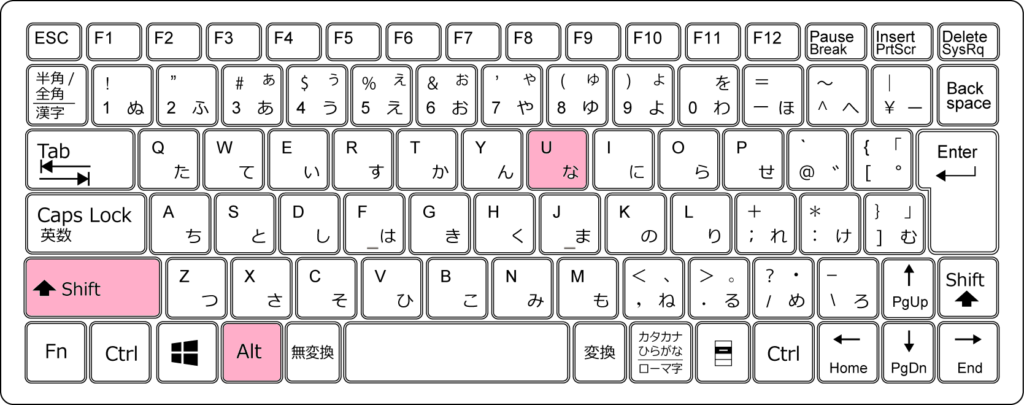
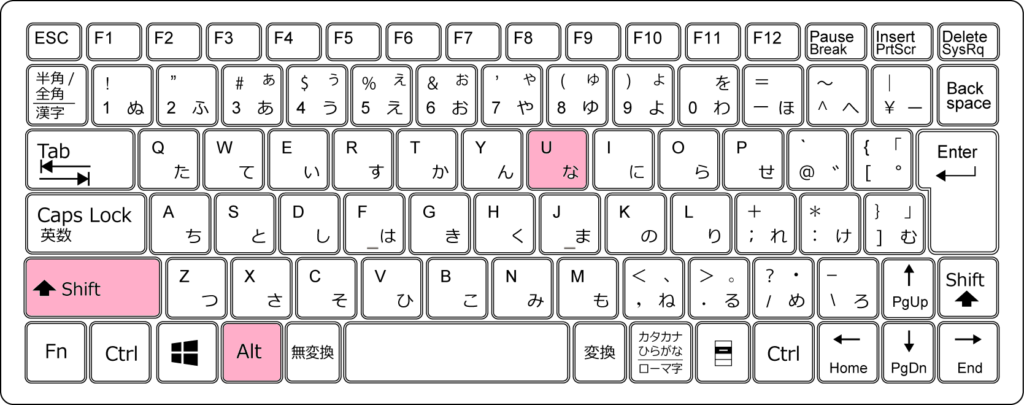
箇条書き:番号なしリストとは、こういうやつです。
- 例です
- 例です
- 例です
「U」は、「unordered list(順序がないリスト)」の略です。
語源を覚えておくと忘れにくいので、できたら一緒に覚えておきましょう。
5.箇条書き:番号付きリスト(Shift+Alt+O)
「箇条書き:番号付きリスト」のショートカットです。
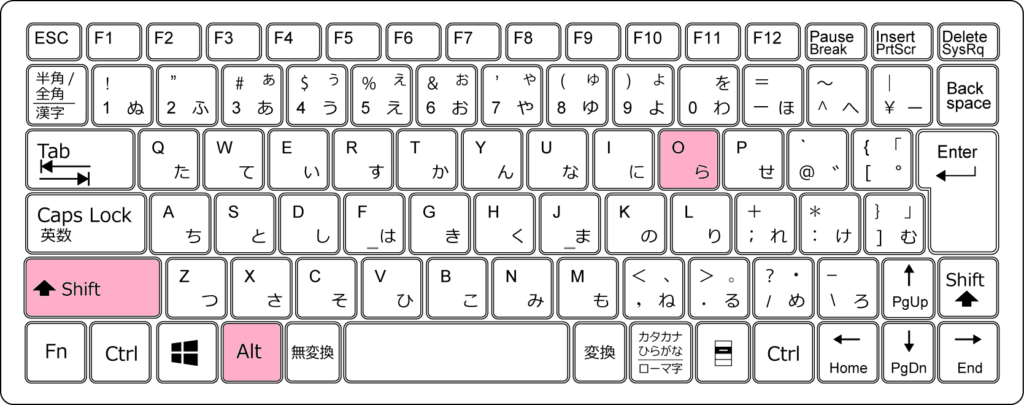
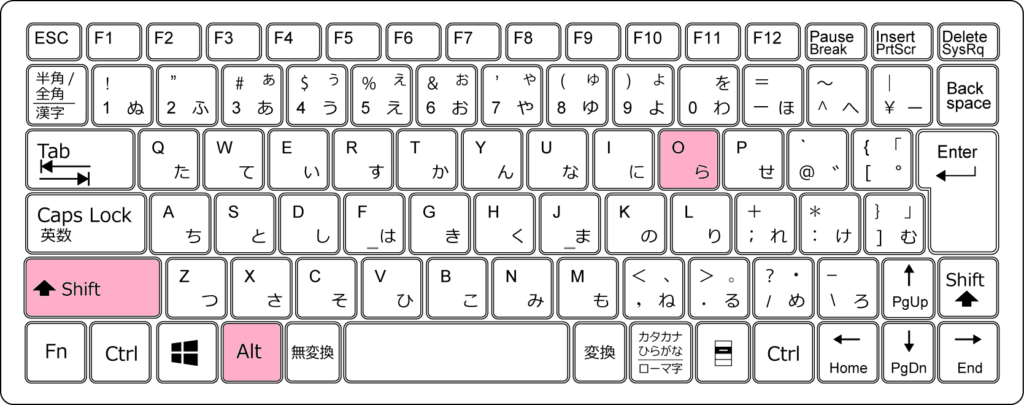
箇条書き:番号付きリストとは、こういうやつです。
- 例です
- 例です
- 例です
「O」は、「ordered list(順序付きのリスト)」の略です。
先ほどの「U(orderd list)」とセットで覚えておきます。
6.リンク挿入(Ctrl+K または Shift+Alt+A)
「リンクの挿入」は、「Ctrl+K」または「Shift+Alt+A」のどちらでもOKです。
【Ctrl+K】
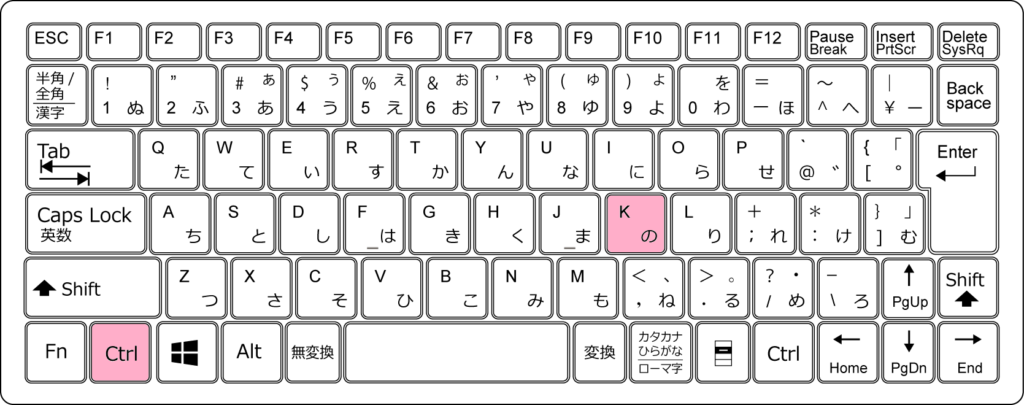
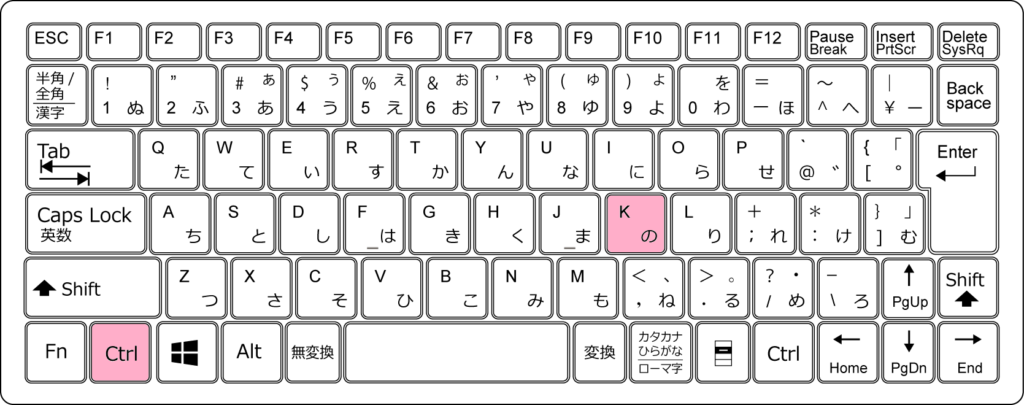
【Shift+Alt+A】
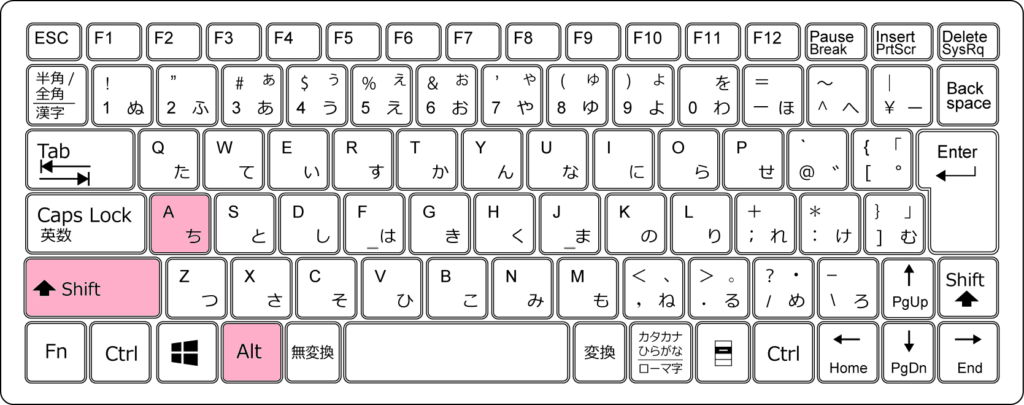
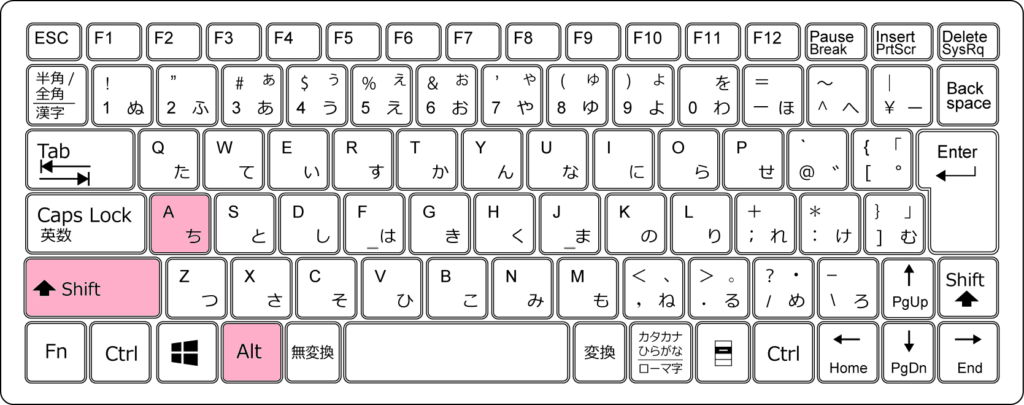
7.リンク解除(Shift+Alt+S)
「リンク解除」のショートカットです。
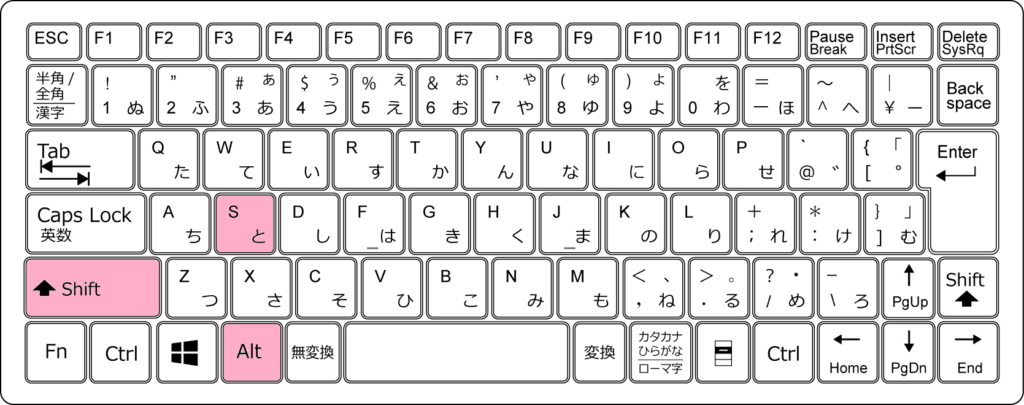
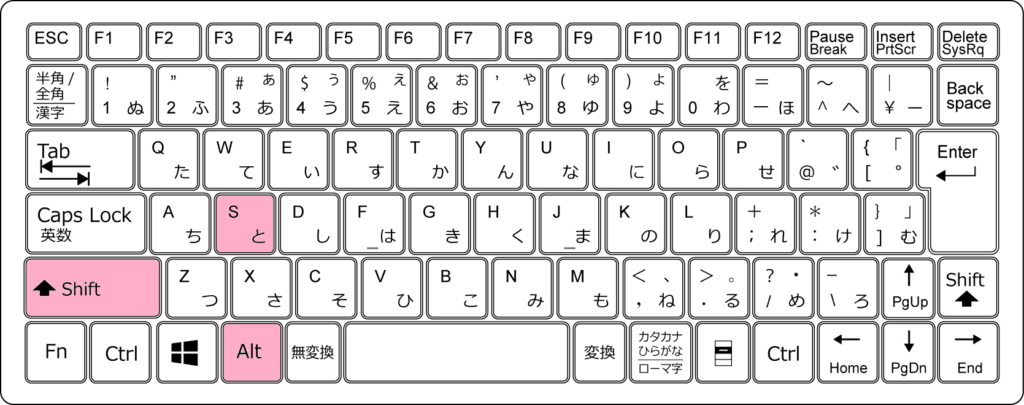
リンク解除はあまり使いませんが、挿入と合わせて覚えておくとよいでしょう。
まとめ:WordPressショートカットを使って作業を効率化しよう
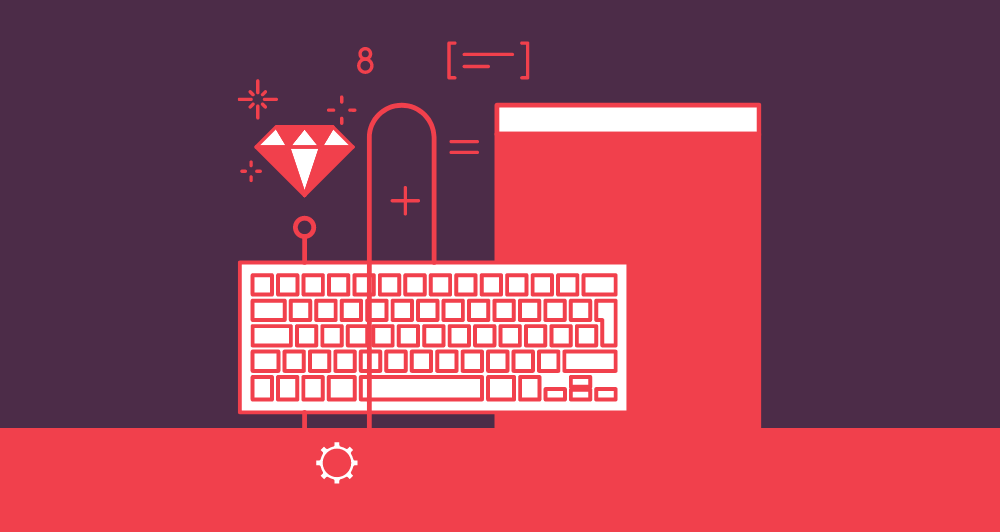
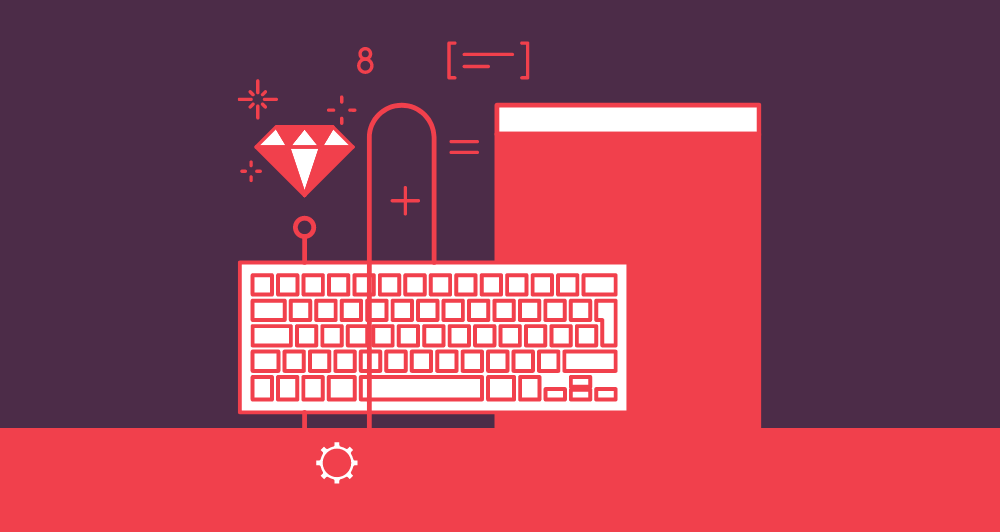
以上、覚えておくべきWordPressショートカット7選のご紹介でした。
最後にまとめておきます。
- 見出し(Shift+Alt+数字キー)
- 書式なし貼り付け(Ctrl+Shift+V)
- メディアの追加(Shift+Alt+M)
- 箇条書き:番号なしリスト(Shift+Alt+U)
- 箇条書き:番号付きリスト(Shift+Alt+O)
- リンク挿入(Ctrl+K または Shift+Alt+A)
- リンク解除(Shift+Alt+S)
なお、記事投稿画面で「Shift+Alt+H」を押すと、ショートカットヘルプが表示されて一覧できますので、余裕が出てきたら他のショートカットも使ってみるといいですね。
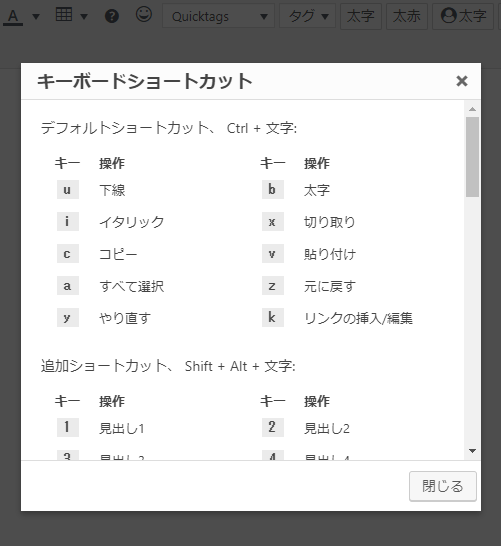
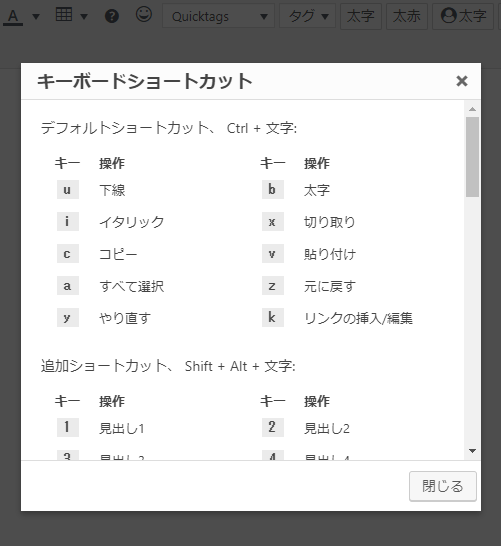
ショートカットを効果的に使って、毎日の執筆作業を効率化しましょう!
今回は以上です。